Kļūda kļūda 1962 Lenovo nav atrasta operētājsistēma - kā labot

- 2814
- 388
- Juan Beer
Viena no tipiskajām problēmām, ielādējot uzņēmuma datoru, klēpjdatoru vai Lenovo monobloku, ir 1962. gada kļūda ar ziņojumu "Nav atrasta operētājsistēma nav atrodama. Sāknēšanas secība Vilija atkārtot ". Faktiski kļūda ir izplatīta citu zīmolu datoriem, bet Lenovo tiek izmantoti tikai šie kods un formulējums, un tāpēc lietotājs ne vienmēr var atrast problēmas risinājumu (citus datorus biežāk tiek ziņots: sāknēšanas kļūme un darbība Sistēma netika atrasta, atsāknējiet un atlasiet pareizu sāknēšanas ierīci).
Šajā instrukcijā detalizēti par 1962. gada kļūdas iemesliem Monoblokos, datoros un klēpjdatoros Lenovo un par vienkāršu (pakļauti aprīkojuma apkalpojamībai), kā to labot un atgriezt standarta ielādēšanu Windows 10, 8.1 vai Windows 7 ierīcē.
Kas ir 1962. gads. Neviena operētājsistēma netika atrasta
Ieslēdzot lenovo datoru vai klēpjdatoru, tas pārbauda lejupielādes parametrus, kas ierakstīti BIOS/UEFI, un mēģina sākt ielādēt operētājsistēmu, piemēram, Windows 10. Ja, izmantojot iestatīto ielādes parametrus (ielādēšanas režīms, ierīču pasūtījums), nav iespējams atrast atbilstošo operētājsistēmu, jūs saņemat ziņojumu par 1962. gada kļūdu "Nav atrasta operētājsistēma" vai, krievu valodā, "operatīvā sistēma" bija nav atrasts ".

Piezīme: 1962. gada kļūdas parādīšanās iespējamie iemesli neņem vērā opciju ar tukšu formatētu disku bez operētājsistēmas, jo tas šis ziņojums būs dabiski, un viss, kas nepieciešams, ir noteikt pareizo OS.
Šādas kļūdas iespējamie iemesli:
- Nepareizi iekraušanas parametri BIOS jūsu pašu iestatījumu dēļ un dažreiz to vienkāršā izlāde, piemēram, sēšanas akumulatora dēļ uz mātesplates vai statiskas izlādes.
- Disku konfigurācijas maiņa (jaunu cieto diskdziņu savienošana, SSD, dažreiz USB zibatmiņas diskdziņi), neveicot izmaiņas slodzes konfigurācijā ar BIOS.
- Sistēmas ielādētāju, failu sistēmas bojājumi HDD vai SSD. Tas var notikt viņu pašu iejaukšanās dēļ (piemēram, mēģinājumi sadalīt disku sadaļās, neņemot vērā svarīgas nianses), un dažreiz ārēju apstākļu dēļ (pēkšņa varas un citu atvienošanās).
- Aparatūras problēmas: cietā diska vai SSD bojājums, slikts savienojums ar disku uz mātesplati, bojāti SATA kabeļi.
Attiecīgi, pirms turpināt darbību, lai labotu problēmu, es iesaku atcerēties, kas tika darīts ar datoru vai klēpjdatoru, pirms parādās kļūda: dažreiz, lai to ielādētu, lai tikai izslēgtu nesen savienoto zibatmiņu vai ārējo cieto disku, Izlabojiet SATA kabeli, ja ierīci notīrāt no putekļiem, vai kaut kas tamlīdzīgs ir vienlīdz vienkāršs.
1962. gada kļūdas labošana klēpjdatorā, monoblokā vai PC Lenovo
Pirmais labošanas "kļūda 1962" solis ir pārbaudīt ielādes parametrus uz BIOS/UEFI uz jūsu Lenovo.
Lejupielādes parametru pārbaude
Atkarībā no jūsu Lenovo datora zīmola un vecuma, izvēlnes punkti var nedaudz atšķirties, taču loģika ir vienāda visur: CSM un mantojums - tas atbalsta MBR disku mantojuma iekraušanas režīmu, iespējot līdzekļus “ieslēgšana”, "Atspējots" - izslēgts ir izslēgts, punkti ar "UEFI" nosaukumos lejupielādes parametros ir saistīti ar UEFI lejupielādes režīmu Windows 10 un 8.1 (sistēma ir uzstādīta no iekārtas šajā režīmā, bet, ja OS uzstādījāt manuāli, jūs to varētu izdarīt mantojumā). Ja kaut kas paliek nesaprotams, uzdodiet jautājumus, es mēģināšu atbildēt.
- Lai dotos uz BIOS uz klēpjdatora vai Monoblock Lenovo, parasti jums jānoklikšķina uz F2 vai Fn+f2 Ieslēdzot. Datoros, atkarībā no modeļa, var izmantot to pašu atslēgu vai atslēgu Dzēst (del).
- Atkarībā no konkrētā ierīces modeļa BIOS saskarne var nedaudz atšķirties, bet parasti cilne ar parametriem uz Lenovo sauc par “startup” (retāk - sāknēt), un jūs varat to doties uz bultiņas palīdzību - palīdzību - ar bultiņas palīdzību - jūs varat doties uz to - ar bultiņas palīdzību), un jūs varat doties uz to. pa labi.
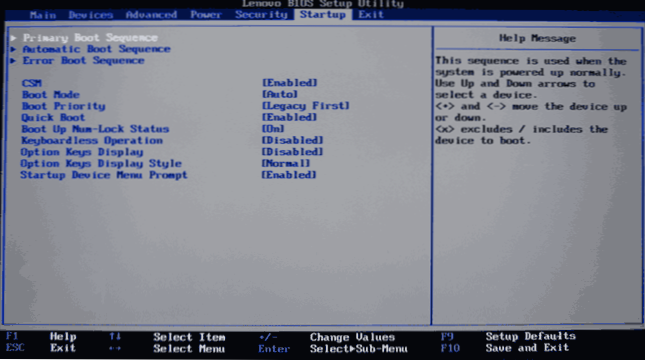
- Ja jūsu ierīcē sākotnēji tika instalēts Windows 10 vai 8.1 Un jūs to neatkārtoja manuāli, pēc tam iestatījāt parametrus: CSM - atspējots (vai dažos modeļos: sāknēšanas režīms - UEFI), tikai gadījumā, ja slēdziet ātro sāknēšanu uz invalīdu (dažreiz palīdz), un pēc tam dodieties uz primāro sāknēšanu Secības sadaļa un pārliecinieties, ka sāknēšanas secībā ir vai nu Windows Boot Manager, vai arī jūsu sistēmas cietais disks (jūs varat pārvietot punktus ar taustiņiem + un -). Ja sarakstā ir daži cietie diskdziņi "izslēgti no sāknēšanas pasūtījuma", noņemiet tos no šī saraksta (atlasiet, nospiediet taustiņu "/"), pārvietojot tos uz augšējo sarakstu.
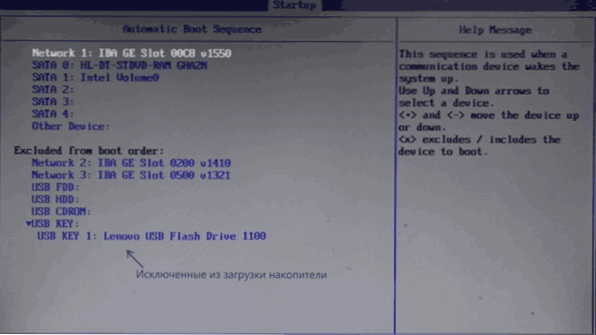
- Lenovo Thinkpad klēpjdatoros tas pats var izskatīties nedaudz atšķirīgs (atkal rūpnīcas Windows 10 vai 8 apraksts.1): UEFI/Legacy sāknēšanas laikā atlasiet tikai UEFI, "Boot" vienumā, iestatiet pareizo lejupielādes procedūru. Ekrānuzņēmumā - tikai parametru ielādes piemērs ThinkPad, nevis pareizajiem iestatījumiem.
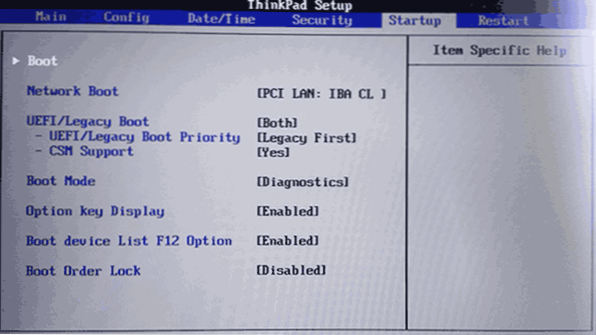
- Ja sistēmu instalējāt manuāli, vai arī Windows 7 jūs esat iepriekš instalējis, gluži pretēji, ieslēdziet CSM (instalējiet iespējotos), dažos klēpjdatoros - iekļaujiet sāknēšanas režīmu mantotā atbalsta vai tikai mantojuma stāvoklī vai ThinkPad at uefi /Legacy Boot, iestatiet "gan", gan CSM atbalsts - jā, un pēc tam arī pārbaudiet lejupielādes pasūtījumu. Pirmajam rindā vajadzētu būt sistēmas cietajam diskam (vairāku cieto diskdziņu klātbūtnē, arī novietojiet tos primārajā sāknēšanas secībā, teorētiski OS sāknēšanas ielādētājs var būt uz tiem).
- Sistēmām, kas atšķiras no Windows 10, 8 un 8.1, kā arī dažiem komplektiem un, kad tiek parādīta kļūda, ielādējot no zibatmiņas diska, atvienojiet drošo zābaku cilnē "Drošība".
- Tikai gadījumā, apskatiet BIOS cilni "Advanced" un apskatiet SATA režīma parametrus. Parasti šeit ir jāizstāž AHCI (izņemot dažas sistēmas, ar savienotu SSD reidā vai ar kešatmiņas saglabāšanu).
- Nospiediet F10, saglabājiet ielādes parametrus un izejiet no BIOS, dators tiks atsāknēts.
Ja nezināt, kurus parametrus iestatīt ielādēšanas parametros, varat izmēģināt gan mantojuma opciju, gan UEFI opciju, neaizmirstot pārbaudīt ierīces lejupielādes secībā (parasti Lenovo vienumā "Primārā sāknēšanas secība".
Ir vēl viena metode, ja nezināt, kurus parametrus izvēlēties, un klēpjdatora vai monobloka aparatūras konfigurācija nemainījās pēc pirkuma:
- Dodieties uz izejas cilni uz BIOS.
- Apskatiet punktus "Ielādēt noklusējuma iestatījumus" (sākniet noklusējuma iestatījumus) un, ja tādi ir, OS optimizētie noklusējumi (parametri noklusējuma operētājsistēmai). Ja ir otrā rindkopa, vispirms mēģiniet lejupielādēt “OS” parametrus, un tad, ja problēma tiek saglabāta, Windows 10 vai 8 (atkarībā no tā, kurš vienums tiks parādīts, tie ir vienādi).
Bojāts logu iekrāvējs
Tādu pašu kļūdu var izraisīt bojāts sistēmas iekrāvējs. Par šo tēmu vietnē ir atsevišķas instrukcijas:
- Windows 10 iekrāvēja atkopšana
- Ierakstu ielādes korekcija, izmantojot BootRec
- Windows 7 iekrāvēja atkopšana
Ja šie punkti nepalīdzēja, tad ir pilnīgi iespējams, ka jautājums ir par aparatūras problēmām.
Aparatūras problēmas, kas var saukt kļūdu 1962. gadā Lenovo
Aparatūras problēmas attiecīgās kļūdas kontekstā var ietvert:
- Slikts cietā diska vai SSD savienojums. Pārbaudiet personālo datoru un dažus monoblokus (kur kabeļa savienojums) savienojums ir gan no mātesplates puses, gan no paša diska puses (un vislabāk ir pilnībā izslēgt un atkal izveidot savienojumu). Bieži palīdz aizstāt SATA kabeli.
- Paša diska darbības traucējumi, piemēram, pēc trieciena. Ja iespējams, pārbaudiet diska veiktspēju citā datorā. Ja tas ir kļūdains, tas, iespējams, būs jāaizstāj.
Es ceru, ka viena no metodēm palīdzēs jums labot problēmu. Ja nē, detalizēti aprakstiet situāciju, visas darbības, kas tika veiktas, un to, kas notika pirms kļūdas parādīšanās komentāros, es centīšos palīdzēt.

